win7安装abaqus的方法
abaqus正确安装教程
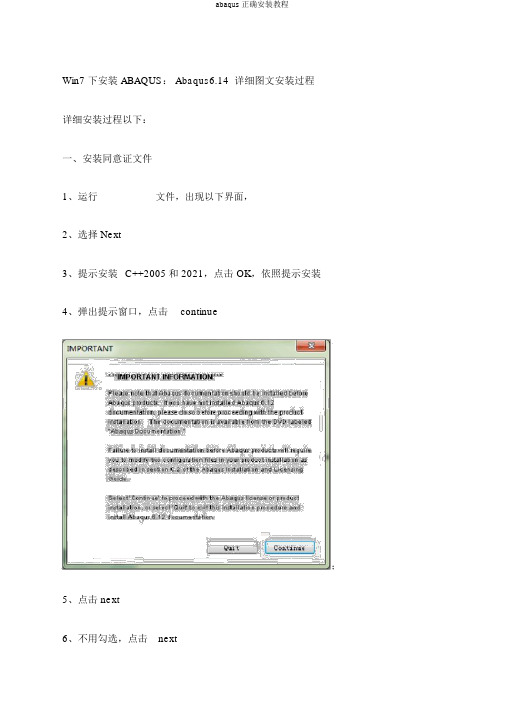
Win7 下安装 ABAQUS: Abaqus6.14 详细图文安装过程详细安装过程以下:一、安装同意证文件1、运行文件,出现以下界面,2、选择 Next3、提示安装C++2005和 2021,点击 OK,依照提示安装4、弹出提示窗口,点击continue;5、点击 next6、不用勾选,点击next7、默认选择第一个,点击next8、自动生成计算机名,记住自己的Hostname,点击 Next9、默认选择第一个,这里要点选第二个,尔后next10、选择同意证安装地址,默认C:\SIMULIA ,这里改成你想要安装的地址,本人安装在 D:\SIMULIA ,点击 next11、弹出提示窗口,点击yes,此后进行安装,很快安装完成出现以下界面,点击done,完成安装12、出现以下界面提示安装products ,先不要点 next ,先进行同意证文件的修改。
二、更正同意证文件13、将E:\soft\SIMULIA_ABAQUS_6.14-1_x64_Win_Linux_SSQ\_SolidSQUAD_\Windows\SIMULIA\License文件夹翻开14、用记事本翻开ABAQUS.lic 文件,将 <hostname>改成自己的计算机名,ID 一定不要更正,并且记下来,成败要点。
15、此后进行保存关闭16、将翻开并清空,本机是在 E:\SIMULIA\License.17、翻开 E:\SIMULIA\License中的,翻开Config Services,进行如图设置,后点击Save Services。
18、点击 Start/Stop/Reread选项卡,点击Start Service ,提示 Server Start Successful.若是提示失败,需要重新操作直到成功,进行下一步。
19、增加系统环境变量:- 新建,设置环境变量,变量值为27011@idea-PC三、安装 ABAQUS 6.14.20、点击方才的安装窗口中的yes ,尔后 next21、弹出提示窗口,提示安装HPC MPI,点击OK22、在 License server1中输入27011@<hostname>,next23、提示输入在线帮助文档,没有可以不填,点击next ,弹出警告窗口,点击Continue24、选择安装目录,默认是 C:\SIMULIA\Abaqus ,这里 D:\SIMULIA\Abaqus ,此后 next,弹出创立窗口,点击 yes25、设置工作目录,默认C:\Temp,可以依照自己需要设置,这里设置成D:\SIMULIA\Temp,点击 next ,同样弹出创立窗口点击yes26、点击安装Install27、程序正在安装28、审察点击next29、安装完成,点击done。
win7-32位系统下abaqus6.9安装intel visual fortran11历程和setenv调用故障的解决

win7-32位系统下abaqus6.9安装intel visual fortran11历程和setenv调用故障的解决2013-04-04 21:52:44| 分类:默认分类| 标签:|字号大中小订阅本人菜鸟一枚。
由于要学习abaqus的子程序使用方法,所以要在电脑上安装ivf(intel visual fortran)才行。
根据网上的教程,我鼓捣了三四天才顺利装上。
其间遇到了一些问题,网上很难找到答案。
为了避免大家再受到相同的折磨,现将安装日志记录如下。
1. 需要的软件。
abaqus的子程序是用fortran语言编写的,要调用必须安装ivf。
但是ivf只有程序编译功能(胡乱解释),需要依靠microsoft visual studio软件进行连接。
所以要首先安装vs(visual studio)。
2.软件版本。
win7-32位系统,abaqus6.9(版本较老,懒得换)。
vs2008中文版(有的网友说中文版的不行,但是我的经历证明是可以的)需要在ivf之前安装,abaqus安装次序无所谓。
ivf11.1.038版本,必须在vs2008之后安装。
3.设置。
网上有两种方法,一种需要改环境变量,另一种不需要,本人较驽钝,选第二种。
打开abaqus安装文件夹C:\SIMULIA\Abaqus\Commands(看自己的安装路径了),找到abq691.bat 文件,右键选择“编辑”。
在原有文字之前加上@call "C:\Program Files\Intel\Compiler\11.1\038\bin\ia32\ifortvars_ia32.bat",包括引号在内哦。
4.开始菜单——〉所有程序——〉abaqus6.9——〉abaqus verification,进行安装验证,完成后会自动生成并打开验证结果文件,各项都是“PASS”,表示安装成功。
5.经验教训。
软件版本不对是不行的。
Abaqus安装教程

abaqus6.12安装最好安装的时候把网断了然后重新启动启动好了之后(不要联网把那些什么类似于电脑管家的关掉)就可以安安心心一步一步安装详细安装过程如下:一、安装许可证文件1、运行setup.exe文件,出现如下界面,点击第一个“Install Abaqus Product & Licensing”2、选择Next;3、提示安装C++2005和2008,点击OK,根据提示安装4、弹出提示窗口,点击continue;5、点击next6、不用勾选,点击next7、默认选择第一个,点击next8、自动生成计算机名,记住自己的Hostname,点击Next9、默认选择第一个,这里要点选第二个,然后next10、选择许可证安装位置,默认C:\SIMULIA,这里改成你想要安装的位置,本人安装在D:\SIMULIA,点击next11、弹出提示窗口,点击yes,之后进行安装,很快安装完成出现如下界面,点击done,完成安装12、出现如下界面提示安装products,先不要点yes,先进行许可证文件的修改。
二、修改许可证文件13、将crack文件夹复制到桌面打开,里面有四个文件14、打开abaqus.txt文件将<hostname>改成自己的计算机名(第8步中)将112233445566改成自己电脑的mac地址(物理地址),物理地址注意中间不能有-15、本机改成如下,之后进行保存关闭16、运行ABAQUS_KeyGen.bat计算生成 'abaqus.lic',将复制到安装目录中,本机是在D:\SIMULIA\License,新建abaqus.txt文档将扩张名.txt改成.log。
17、打开D:\SIMULIA\License中的lmtool.exe,打开Config Services,进行如图设置,后点击Save Services。
18、点击Start/Stop/Reread选项卡,点击Start Service,提示Server Start Successful.如果提示失败,需要重新操作直到成功,进行下一步。
ABAQUS6.13-4详细图文安装教程(修正版)

Abaqus6.13-4 详细图文安装过程(修正版)编辑者:lgameness本次采用的安装文件为A BAQUS_6.13-4_Win_x64_SSQ(包括C rack 破解文件)总大小2.08G左右,网上可以下载到~本文档借用已有的《Abaqus6.13 详细图文安装过程(修正版)》修改而成,原文档是指导64位ABAQUS_6.13.1的安装,本文档针对64位ABAQUS_6.13-4,更新了原文件中的部分内容。
本人亲测成功。
安装环境:win7 旗舰版 64详细安装过程如下:一、安装许可证文件1、运行A utorun.exe 文件,出现如下界面,点击第一个“Install Abaqus Product & Licensing”,然后点击Next:3、提示安装C++2005 和2008,点击O K,根据提示安装4、弹出提示窗口,点击c ontinue;5、点击Next6、不用勾选,点击n ext7、默认选择第一个,点击N ext8、自动生成计算机名,记住自己的H ostname,点击N ext9、默认选择第一个,这里要点选第二个,然后Next10、选择许可证安装位置,默认C:\SIMULIA,这里改成你想要安装的位置,本人安装在D:\Program Files\SIMULIA,点击Next11、弹出提示窗口,点击y es,之后进行安装,很快安装完成出现如下界面,点击Done,完成安装12、出现如下界面提示安装p roducts,先不要点y es,先进行许可证文件的修改。
二、修改许可证文件13、将c rack 文件夹复制到桌面打开,里面有5个文件,readme.txt文件里介绍了如何使用crack文件夹里的文件。
14、打开 abaqus.txt 文件将<hostname>改成自己的计算机名,本机修改以后如下,保存并关闭:15、运行ABAQUS_KeyGen.bat生成abaqus.lic16、将'ABAQUS.lic'复制到安装目录中,本机是在D:\ProgramFiles\SIMULIA\License,新建abaqus.txt 文档将扩张名.txt 改成.log。
abaqus子程序安装和多个版本同时安装的方法
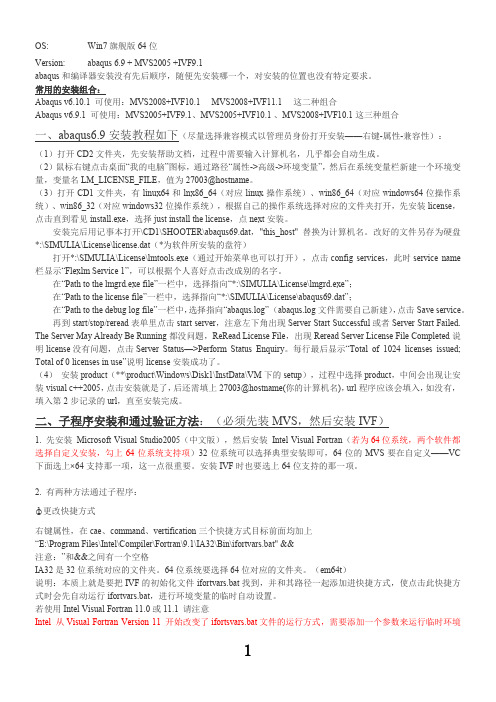
OS: Win7旗舰版64位Version: abaqus 6.9 + MVS2005 +IVF9.1abaqus和编译器安装没有先后顺序,随便先安装哪一个,对安装的位置也没有特定要求。
常用的安装组合:Abaqus v6.10.1 可使用:MVS2008+IVF10.1 MVS2008+IVF11.1 这二种组合Abaqus v6.9.1 可使用:MVS2005+IVF9.1、MVS2005+IVF10.1 、MVS2008+IVF10.1这三种组合一、abaqus6.9安装教程如下(尽量选择兼容模式以管理员身份打开安装——右键-属性-兼容性):(1)打开CD2文件夹,先安装帮助文档,过程中需要输入计算机名,几乎都会自动生成。
(2)鼠标右键点击桌面“我的电脑”图标,通过路径“属性->高级->环境变量”,然后在系统变量栏新建一个环境变量,变量名LM_LICENSE_FILE,值为27003@hostname。
(3)打开CD1文件夹,有linux64和lnx86_64(对应linux操作系统)、win86_64(对应windows64位操作系统)、win86_32(对应windows32位操作系统),根据自己的操作系统选择对应的文件夹打开,先安装license,点击直到看见install.exe,选择just install the license,点next安装。
安装完后用记事本打开\CD1\SHOOTER\abaqus69.dat,"this_host" 替换为计算机名。
改好的文件另存为硬盘*:\SIMULIA\License\license.dat(*为软件所安装的盘符)打开*:\SIMULIA\License\lmtools.exe(通过开始菜单也可以打开),点击config services,此时service name 栏显示“Flexlm Service 1”,可以根据个人喜好点击改成别的名字。
abaqus6.9-1安装方法(详解)
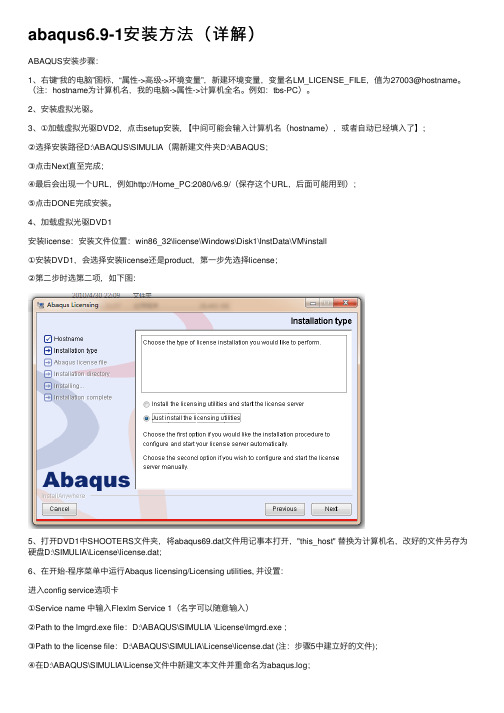
abaqus6.9-1安装⽅法(详解)ABAQUS安装步骤:1、右键“我的电脑”图标,“属性->⾼级->环境变量”,新建环境变量,变量名LM_LICENSE_FILE,值为27003@hostname。
(注:hostname为计算机名,我的电脑->属性->计算机全名。
例如:tbs-PC)。
2、安装虚拟光驱。
3、①加载虚拟光驱DVD2,点击setup安装, 【中间可能会输⼊计算机名(hostname),或者⾃动已经填⼊了】;②选择安装路径D:\ABAQUS\SIMULIA(需新建⽂件夹D:\ABAQUS;③点击Next直⾄完成;④最后会出现⼀个URL,例如http://Home_PC:2080/v6.9/(保存这个URL,后⾯可能⽤到);⑤点击DONE完成安装。
4、加载虚拟光驱DVD1安装license:安装⽂件位置:win86_32\license\Windows\Disk1\InstData\VM\install①安装DVD1,会选择安装license还是product,第⼀步先选择license;②第⼆步时选第⼆项,如下图:5、打开DVD1中SHOOTERS⽂件夹,将abaqus69.dat⽂件⽤记事本打开,"this_host" 替换为计算机名,改好的⽂件另存为硬盘D:\SIMULIA\License\license.dat;6、在开始-程序菜单中运⾏Abaqus licensing/Licensing utilities, 并设置:进⼊config service选项卡①Service name 中输⼊Flexlm Service 1(名字可以随意输⼊)②Path to the lmgrd.exe file:D:\ABAQUS\SIMULIA \License\lmgrd.exe ;③Path to the license file:D:\ABAQUS\SIMULIA\License\license.dat (注:步骤5中建⽴好的⽂件);④在D:\ABAQUS\SIMULIA\License⽂件中新建⽂本⽂件并重命名为abaqus.log;⑤Path to the debug log file:abaqus.log;⑥勾选:Use Services和Start Server at Power Up,并点击Save service;⑦进⼊Start/Stop/Reread选项卡:点击start server,此时状态栏左下⾓出现Server Start successful;⑧再进⼊sever status选项卡,点击perform status enquiry。
abaqus6.12安装教程
安装步骤:[安装环境]:Win7/Win8/Win101.右击软件压缩包,选择解压到“Abaqus6.12-64位”选项2.按快捷键Win+R键打开运行面板,并输入cmd3.输入ipconfig/all按回车4.找到以太网的物理地址和主机名,选中并按右键(即复制)5.在crack中打开abaqus.txt文件6.将DESKTOP-9FBAAQ6替换为刚才复制的主机名,将20474776A20E替换为刚才的物理地址,运行ABAQUS_KeyGen.bat文件生成abaqus.lic文件7.右键我的电脑,选择属性,在打开的窗口选择高级系统设置,在窗口下方找到环境变量,在系统变量中点击新建变量,在变量名中输入LM_LICENSE_FILE在变量值中输入27500@主机名,点击确定点击install.exe9.点击Next10.选择第二个复选框,点击Next11.点击Next,安装许可证文件12.点击Done,关闭窗口13.双击打开压缩包解压后的【Abaqus_6.12-64位】文件夹里面的【crack】文件夹,将【abaqus.txt】文件拖到【ABAQUS_KeyGen.bat】文件里14.将刚才crack里的【abaqus.log】和【abaqus.lic】文件复制到刚才安装许可证的文件夹(默认为C:\SIMULIA\License)15.打开许可证文件夹下的lmtools.exeServicesSuccessful,关闭窗口18.开始安装主程序。
打开Abaqus6.12\win86_64\product\Windows\Disk1\InstData\VM目录下的install.exe19.点击Next20.点击Next21.点击Next22.选择Abaqus Product,点击Next23.在第一个框里输入27500@主机名(自己的计算机名),点击Next24.点击Next25.选择安装路径,默认为C:\SIMULIA\Abaqus(建议安装在除C盘以外的磁盘中,可在D盘新建一个文件夹D:\SIMULIA\Abaqus)点击Next26.选择安装路径。
abaqus6.13安装教程
Abaqus6.13 详细图文安装过程本次采用的安装文件为ABAQUS 6.13-1(包括Crack 破解文件)总大小 1.78G,安装环境:win7 旗舰版64 位详细安装过程如下:一、安装许可证文件1、用虚拟光驱打开运行文件,出现如下界面,点击第一个“”2、选择Next;3、提示安装C++2005 和2008,点击OK,根据提示安装4、弹出提示窗口,点击continue;5、点击next6、不用勾选,点击next7、默认选择第一个,点击next8、自动生成计算机名,**记住自己的Hostname后面关键几步要用到**,点击Next9、默认选择第一个,这里要点选第二个,然后next10、选择许可证安装位置,默认,这里改成你想要安装的位置,本人安装在,点击next11、弹出提示窗口,点击yes,之后进行安装,很快安装完成出现如下界面,点击done,完成安装12、出现如下界面提示安装products,**先不要点yes,先进行许可证文件的修改**二、修改许可证文件13、将crack 文件夹复制到桌面打开,里面有三个文件()**注意:其中ABAQUS.log为空白文档,后面要用到的**14、打开文件将第一行<this_host>改成自己的计算机名15、本机改成第8步中得到的new-PC如下,之后进行保存关闭16、将复制到安装目录中,本机是在17、打开中的,打开 ConfigServices ,进行如图设置,后点击 Save Services 。
18、点击Start/Stop/Reread 选项卡,点击Start Service,提示Server Start Successful.如果提示失败,需要重新操作直到成功,进行下一步。
19、添加系统环境变量:右键计算机-属性-高级-环境变量-新建,设置环境变量,变量值为27011@<hostname>,本机为27011@new-PC三、安装ABAQUS 6.13.20、点击刚才的安装窗口中的yes,然后next21、弹出提示窗口,提示安装HPC MPI,点击OK22、在License server1 中输入27011@<hostname>,本机为27011@new-PC,点击next23、提示输入在线帮助文档,没有可以不填,点击next,弹出警告窗口,点击Continue24、选择安装目录,默认是,这里是(**注意最好装在这个文件夹,不然有些电脑会显示“找不到安装文件”**)之后next,弹出创建窗口,点击yes25、设置工作目录,默认,可以根据自己需要设置,这里设置成,点击next,同样弹出创建窗口点击yes26、点击安装Install27、程序正在安装28、审核点击next29、安装完成,点击done30、中的Abaqus CAE。
abaqus子程序安装方法
ABAQUS6.9 用户子程序全部通过的安装方法ABAQUS6.9子程序全部通过的安装方法“Abaqus6.9”+ “Microsoft Visual C++ 2005 Express” + “Intel Fortran10.1”!参考许多前人经验和帖子,整理出本文,共分三部分介绍:第一部分:不使用子程序的用户按此即可完成ABAQUS安装;第二部分:需使用子程序的用户,先按第一部分安装,再按第二部分安装;最后一部分结合自己的实践谈几点注意的事项。
第一部分Abaqus6.9的安装步骤1、建议安装顺序为:先DVD2, 再DVD1中的lisence. (因为安装DVD1 product 时,需要一个安装好html document的地址)。
2、先安装DVD2, (要输入计算机名hostname),最后得画面会出现一个URL,需要记下来。
(我的是http://xumeng861:2080/v6.9)3、鼠标右键点击桌面“我的电脑”图标,通过路径“属性->高级->环境变量”(环境变量分为用户变量和系统变量两种),然后在系统变量栏新建一个系统变量,变量名LM_LICENSE_FILE,值为27003@hostname (例如:27003@xumeng861)。
4、再打开DVD1,安装license,在安装DVD1的时候,会选择安装license还是product. 第一步先选择license,(对于常用的win 7系统,打开安装文件的文件夹,假设虚拟光盘为F盘,则F:\ABAQUS6.9\win86_32\license\Windows\Disk1\InstData\VM\install..exe, 应用兼容模式运行--- 即右击install.exe—属性--兼容性—勾选“以兼容模式运行这个程序”—选择windows XP (service Pack 3)。
)在安装好之后,进行license设置。
abaqus安装
第一步:安装帮助,注意帮助和主程序都是可以安装在其他盘的,但服务不可以。
安装后可以在开始菜单栏打开。
ABAQUS帮助提供了很多详细的实例和理论,推荐最好按照帮助来学习软件,中文的资料都是翻译过来的,二手货的跟原文意思还是差的。
第二步:安装服务,xp和win7 32位系统就在win86_32下安装,win7 64位系统在win86_64下安装。
安装之前最好把这些组件都安装上。
开始安装服务。
安装完后设置服务。
首先修改license,将crack包里的license第一行主机名替换。
这里注意要用替换后的license来配置,并且勾选开机启动服务项。
最后启动服务,检查服务运行。
提示没有设置环境变量,需要添加。
新建变量,变量名输入LM_LICENSE_FILE
变量值为27500@你的计算机名
一般的错误都会在log文件里面记录,这种问题属于没有关闭系统防火墙,可以看到,关闭防火墙以后,服务已经正常运行,此时才可继续安装软件主程序。
第三步:安装主程序
这一步设置工作目录,ABAQUS每次运行,都会将工
作文件cae,rst,fil,dat等文件保存到工作目录下,建议设置一个以免丢失。
第四步,安装完成后,有些用户喜欢中文界面,可以在环境变量里添加变量来调整,现在打开是英文界面。
添加变量ABAQUS_USE_LOCALIZATION
默认值是0(英文),这里要改为1(中文)
可以看到软件已成全中文界面。
安装完成,谢谢购买。
谢谢支持咖啡猫!。
- 1、下载文档前请自行甄别文档内容的完整性,平台不提供额外的编辑、内容补充、找答案等附加服务。
- 2、"仅部分预览"的文档,不可在线预览部分如存在完整性等问题,可反馈申请退款(可完整预览的文档不适用该条件!)。
- 3、如文档侵犯您的权益,请联系客服反馈,我们会尽快为您处理(人工客服工作时间:9:00-18:30)。
WIN7下安装ABAQUS6.9的方法
系统:Windows 7(32位系统)
ABAQUS版本:6.9.3(DVD1为安装文件2.4G,DVD2为帮助文件1.8G)准备工作:
1.由于安装文件为DVD格式,可下载并安装软件daemon_tools (DTLite4356-0091),直接打开DVD1,2
2.将License.dat用记事本打开,this_host改为本机计算名(计算机属性,在“计算机名称、域或工作组设置”一栏找到“计算机全名”),27007不用改动
3.安装Microsoft Visual C++支持:
运行DVD1\win86_32\
注:64位的机器请运行F:\ABAQUS6.9\win86_64文件夹下相应程序。
如果Microsoft Visual C++没有提前安装的话后边License会给以提示。
安装流程:
第一步:安装License
运行DVD1\ setup.exe \
(重要步骤)【右击install.exe—属性--兼容性—勾选“以兼容模式运行这个程序”—选择windows XP (service Pack 3)】。
选择License,一路Next直到出现需要输入HOSTNAME时,输入计算机全名,若已自动输入则Next,接着选择授权文件的安装类型,此处选择Just install the licensing utilities。
然后当有选择安装路径时自己选择想要的安装路径,然后Next直至完成。
安装完后将准备工作共的License.dat文件复制到安装盘(假定为C 盘)C:\SIMULIA\License目录。
运行license utilities, 在config service 中,service name: abaqus flexlm license server; 在“Path to the lmgrd.exe file”一栏中,选择指向“C:\SIMULIA\License\lmgrd.exe”
在“Path to the license file”一栏中,选择指向
“C:\SIMULIA\License\ABAQUS68_SUMMEREDITION.DAT”(第一步更改后的dat文件)在“Path to the debug log file”一栏中,选择指向“abaqus.log”(abaqus.log文件可以自己创建)Save service, 再start license。
注意左下角出现start service successful.
第二步:安装product
兼容模式运行
\ABAQUS6.9\win86_32\product\Windows\Disk1\InstData\VM\install.ex e也可以在第一步的基础上选择product。
在需要输入Lisence server 1(REQUIRED)时,输入(27007@hostname),Server 2和Server 3可以不输入。
Next直至安装完成。
启动Abaqus CAE,先后看到命令提示符窗口和图形界面窗口,至此安装成功。
第三步:安装帮助文档
运行DVD2\ setup.exe \根据提示操作,在提示输入hostname/IP address时输入完整的计算机名称
然后当有选择安装路径时自己选择想要的安装路径,然后Next直至完成。
